PDFの作り方 ~PDFってどうやって作るの?~
更新日:

このページの目的
スマホが登場してから、パソコンを使えない新入社員が増えたという話をよく聞きます。会社に入って、仕事の必要から、はじめてパソコンに触れたりする方も多いかもしれません。
日本のビジネス社会では文書は書面で配布されることが多いので、会社に入ればすぐに「PDF」(ピーディーエフ)というものに出くわすでしょう。そんなことで「PDF資料室」でも、「PDFとはなんですか?」というWebページが人気コンテンツとなっています。まだお読みでない方は、参考にしていただければと思います。
(参考) PDFとはなんですか? PDFにするとどんなメリットがありますか?
さて、ここでは主にパソコン初心者の方を対象にPDFの作り方について説明してみましょう。
PDFがなぜ必要なのか
「PDFは電子の紙」です。1980年代までのビジネス社会では白紙に鉛筆やペンで文字を書いて書類を作りました。しかし、いまは紙の書類を作るときもいきなり紙には書かず、パソコンのアプリケーションで編集して、形を整えます。
書面を作るときはワープロで文章を書き、形を整えてから紙に印刷するでしょう。帳票や統計表などは表計算でデータを入力し、レイアウトの見栄えを整えてから紙に印刷するでしょう。電子メールやブラウザなどで表示した画面を印刷することもあるでしょう。
ワープロといえばMicrosoft Wordが圧倒的に多くの人に使われています。一太郎を使っている人もいるかもしれません。表計算ではMicrosoft Excel、プレゼンテーションではMicrosoft PowerPointがポピュラーです。
PDFはこうしたアプリケーションで作ったデータを紙に印刷して配布する代わりに使われます。
PDFプリンタードライバー
Windowsパソコン向けのプリンターは様々なプリンターメーカーから発売されています。Windows上で動くアプリケーションで作成した電子文書を紙に印刷するときは、アプリケーションの「印刷」メニューで、パソコンに接続しているプリンター(プリンタードライバー)を選んで「印刷」を実行します。

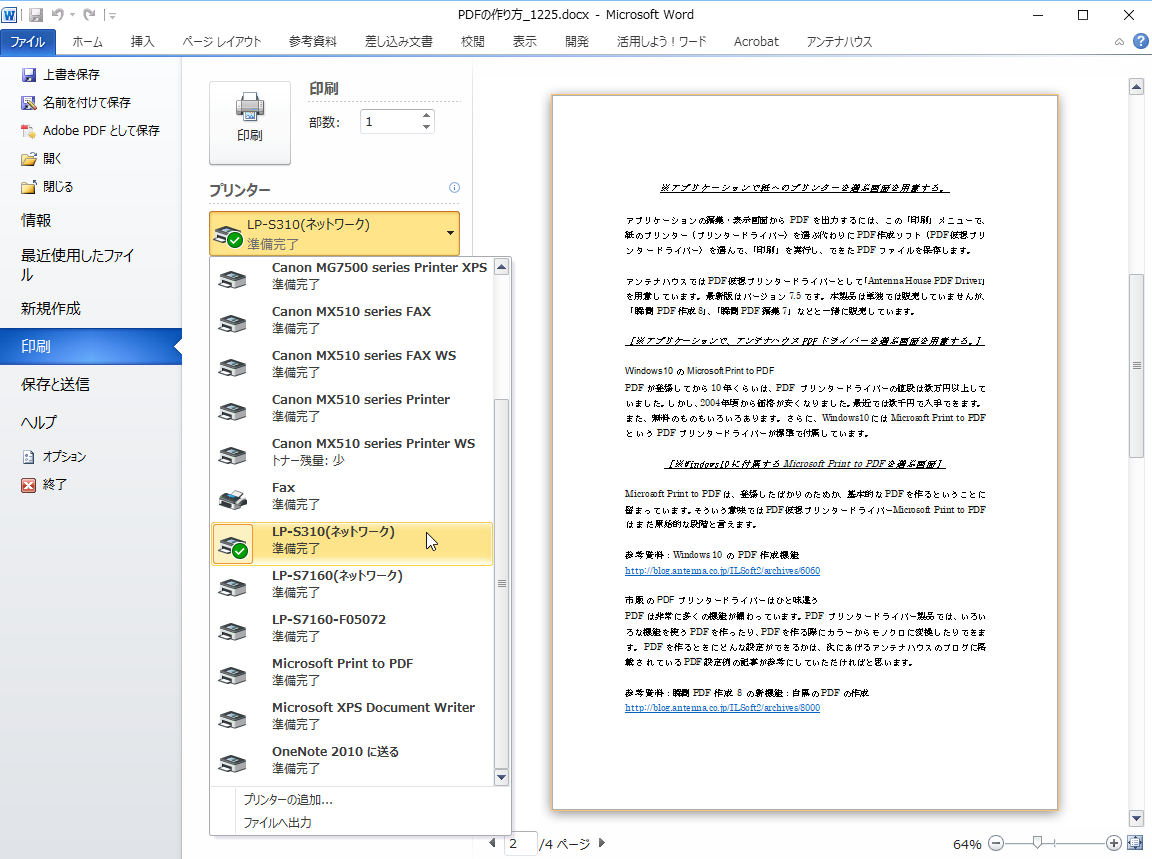
アプリケーションの編集・表示画面からPDFを出力するには、この「印刷」メニューで、紙のプリンター(プリンタードライバー)を選ぶ代わりにPDF作成ソフト(PDF仮想プリンタードライバー)を選んで、「印刷」を実行し、できたPDFファイルを保存します。
アンテナハウスではPDF仮想プリンタードライバーとして『PDF Driver』を用意しています。最新版(2023年4月現在)はバージョン8.0です。本製品は、PDF Driverとして単独販売もしていますが、デスクトップ製品の『瞬簡PDF 作成』、『瞬簡PDF 編集』などにも同梱されています。

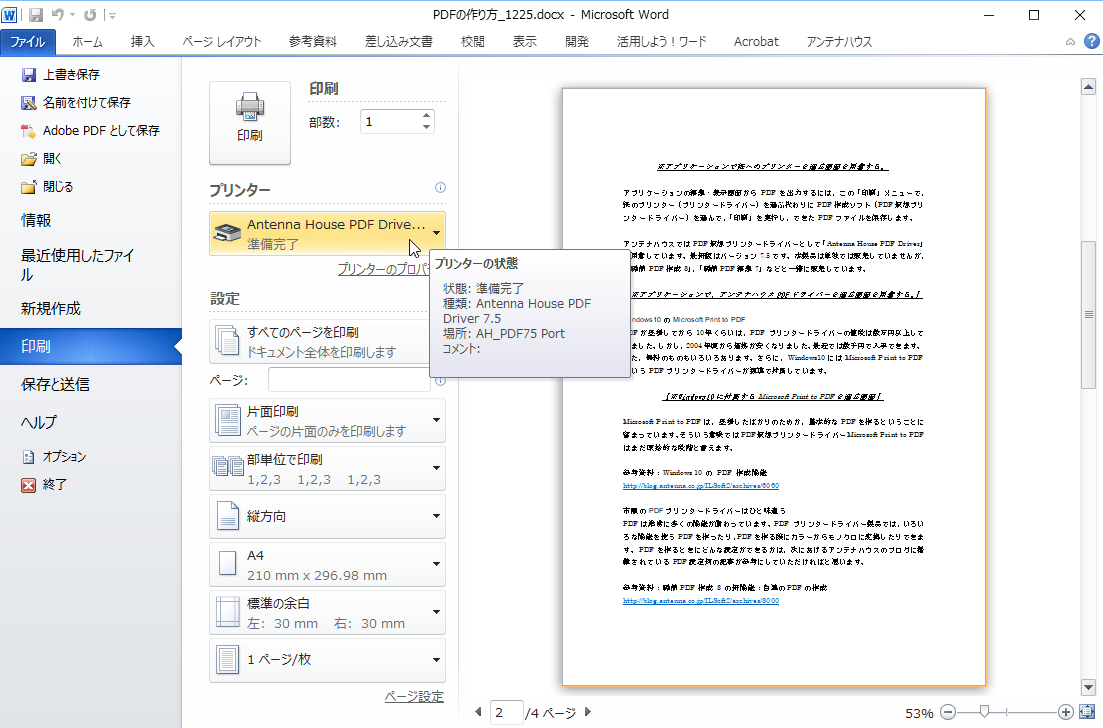
Windows 10のMicrosoft Print to PDF
PDFが登場してから10年くらいは、PDF プリンタードライバーの値段は数万円以上していました。しかし、2004年頃から価格が安くなりました。最近では数千円で入手できます。また、無料のものもいろいろあります。さらに、Windows 10にはMicrosoft Print to PDFというPDFプリンタードライバーが標準で付属しています。

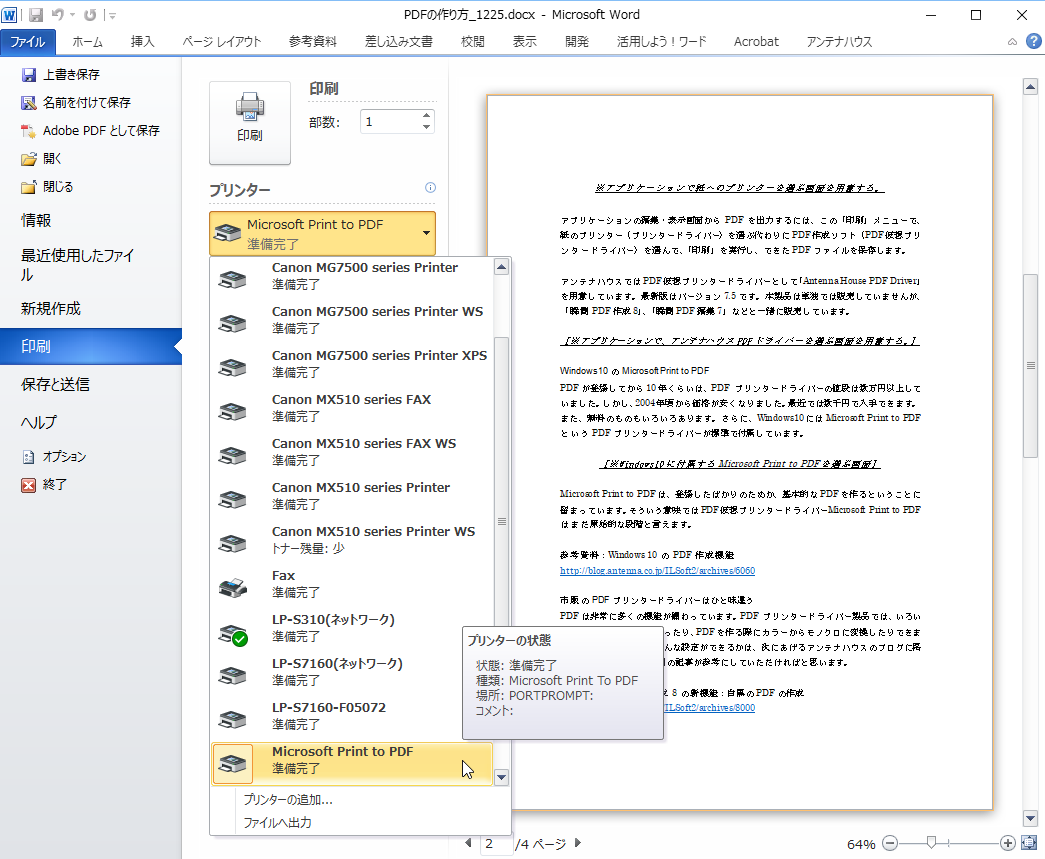
Microsoft Print to PDFは、登場したばかりのためか、基本的なPDFを作るということに留まっています。つまりPDF仮想プリンタードライバーMicrosoft Print to PDFはまだ原始的な段階と言えます。
市販のPDFプリンタードライバーはひと味違う
PDFは非常に多くの機能が備わっています。PDF プリンタードライバー製品では、PDFにいろいろな機能を設定したり、PDFを作る際にカラー画像をモノクロ画像に変換したりできます。
PDFを作るときにどんな設定ができるかは、次にあげるアンテナハウスのブログに掲載されているPDF設定例の記事を参考にしてください。
名前を付けて保存でPDFを作成
Microsoft Office 2007から Word、Excel、PowerPoint では、「ファイル」メニューから「名前を付けて保存」でファイル形式に「PDF」を選択するとPDFファイルを作成できるようになっています。

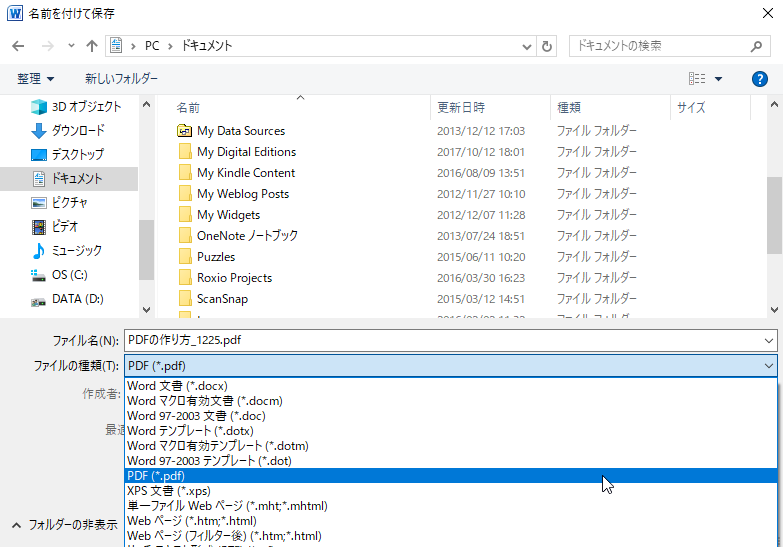
一般のユーザー向けのアプリケーションで、「名前を付けて保存」からPDF形式で保存できるアプリケーションは、あまり多くありません。
ちなみに、InDesignなどのDTP(デスクトップパブリッシング)ソフトでは昔から「名前を付けて保存」でPDF保存ができました。DTPソフトは印刷版下のデザイナーなどが使う専門的なアプリケーションです。PDFは印刷用の版下のデータとして使うことから誕生してきたという技術的な歴史をもつためです。PDFがビジネスの世界で普及してきたのは、印刷業界よりも少し遅くなっています。
PDF作成アドイン
主要なPDF プリンタードライバーはMicrosoft WordなどのOffice製品にインストールするとWordの画面にアドインメニューを登録します。そして、アドインのボタンをクリックしてPDFを作成できる機能を用意しています。
アドインボタンには、(1)PDFに変換(作成)するボタン、(2)どのようなPDFに出力するか、その詳細を決めるPDF設定ボタンという、大きく2つの種類があります。


アドインを使うメリット
「印刷」メニューからPDFプリンタードライバーを選択してPDFを作るときは、アプリケーションが紙に印刷する情報のみを使ってPDFファイルを作成しなければなりません。
しかし、アドインボタン(PDF設定)を使うと、アドインとアプリケーションが対話しながらPDFを作成できます。そこで、印刷情報のみではできない、しおりやリンクなどが設定できるようになります。

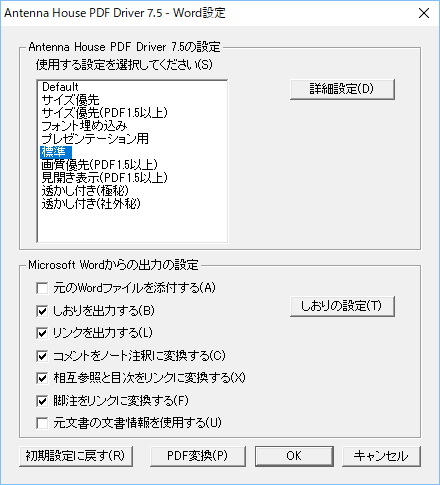
設定できる項目については次の表をご参照ください。
| 項目 |
Word |
Excel |
PowerPoint |
|---|---|---|---|
| 元のファイルを添付する | |||
| しおりを出力する※ | |||
| リンクを出力する | |||
| コメントをノート注釈にする | |||
| 相互参照と目次をリンクに変換する | |||
| 脚注をリンクに変換する | |||
| ワークブック全体を変更する | |||
| 元文書の文書情報を使用する |
※Word のみ、「しおりの設定」にてしおりに出力できる内容を詳細に設定できます。Excelはシート名が、PowerPointでは各スライドのタイトルがしおりに変換されます。
